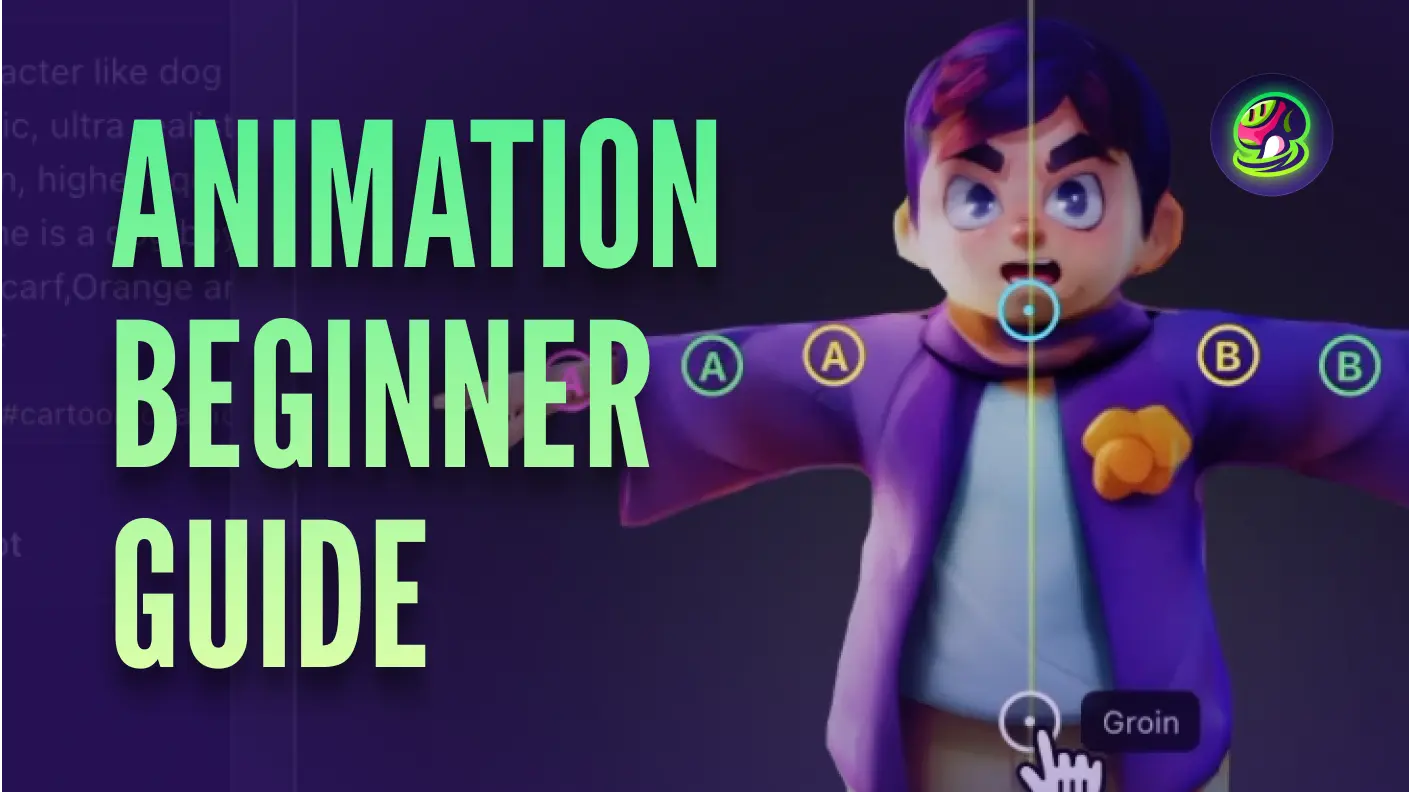Meshy-5를 사용해 오신 많은 분들은 아마도 상당한 기능 개선을 경험하셨을 것입니다. Meshy-5의 강력한 기능을 최대한 활용할 수 있도록 실용적인 팁을 모아 보았습니다. 시작 단계에 있거나 결과를 개선하고자 하는 분들 모두에게 이 통찰은 고품질의 3D 모델을 보다 효율적으로 만드는 데 도움이 될 것입니다.
Meshy-5 프리뷰가 도착했습니다 — 새로운 기능을 살펴봅시다
최신 모델 릴리스 중 하나로서, Meshy-5는 게임 캐릭터 생성, 3D 애니메이션, 심지어 고세부 모델 생성에도 널리 채택되었습니다. 그러나 많은 사용자들이 불안정성, 비어 있는 출력물, 불완전한 구조를 보고했습니다.
오류를 줄이고 사용자들이 Meshy-5의 기능을 완전히 활용할 수 있도록, 이미지-3D 기능에 대한 모범 사례를 모았습니다. 또한 텍스트-3D 모델 작업에 유용한 팁도 포함했습니다.
Meshy-5 이미지에서 3D로 팁
1. 고품질 이미지로 시작하세요
가능한 한 고해상도 이미지를 사용하세요. 다음을 실험해 보세요:
- AI 생성 아트
- 디지털 일러스트레이션
- 실제 사진
- 손으로 그린 스케치
소스 이미지의 품질과 선명도는 최종 3D 모델에 큰 영향을 미칩니다.
2. 단색 배경 사용
Meshy 배경 제거기를 사용하거나 단색 배경이 있는 이미지로 시작하세요. 이는 생성 시 Meshy가 주요 객체에 집중하는 데 도움이 됩니다.
3. 객체가 잘 조명되고 깨끗한지 확인
다음과 같은 이미지를 선택하세요:
- 전체 객체가 명확하게 보이는 이미지
- 잘 조명되고 깨끗한 이미지
- 시각적 깊이 정보가 포함된 이미지 (이상적이지만 필수는 아님)
Meshy는 많은 경우 평면 2D 아트 및 스케치도 처리할 수 있습니다.
4. 이상적이지 않은 이미지를 정리
이상적이지 않은 이미지로 시작하는 경우, 다른 도구를 사용하여 먼저 정리하는 것을 고려하세요. 예를 들어, GPT-4o에게 이미지를 수정하고 향상시켜 Meshy에서 더 나은 결과를 얻을 수 있도록 요청할 수 있습니다.
이미지를 GPT-4o에 업로드할 때 시도할 수 있는 프롬프트는 다음과 같습니다:
"내 이미지를 정리하고 대비, 선명도, 샤프니스 향상 및 배경 제거를 통해 Image to 3D AI 생성에 준비하면서 세부 사항과 일반적인 외관을 유지하세요"
5. 캐릭터에 대한 정면 이미지 사용
캐릭터에 대한 최상의 결과를 위해 중립적인 자세의 정면 이미지를 시작점으로 사용하세요.
나중에 Meshy의 자동 리깅 및 애니메이션 기능(프로 및 그 이상 플랜에서 사용 가능)을 사용하여 모델을 다시 포즈할 수 있습니다.
6. 객체 뷰 실험
객체 이미지의 경우, 프로필 및 원근 뷰 모두를 실험하여 다양한 결과를 탐색하세요.
7. 개별 지형 조각에 집중
지형의 경우, 명확하게 정의된 가장자리를 가진 개별 "조각"의 이미지를 사용하세요. 예시로는:
- 절벽 벽
- 산봉우리
- 눈 덮인 바위 더미
이러한 조각들은 나중에 Unity 또는 Blender와 같은 소프트웨어에서 결합하여 전체 환경을 구축할 수 있습니다.
8. 하이브리드 접근 방식 고려
먼저 텍스트-이미지 도구를 사용하여 2D 이미지를 생성한 다음, Meshy의 이미지-3D 기능을 사용하여 이를 3D 모델로 변환하세요. 이는 복잡하거나 특이한 개념에 특히 효과적일 수 있습니다.
9. 여러 버전 생성
같은 이미지를 Meshy-5에 여러 번 실행하세요. 각 반복은 약간 다른 결과를 생성할 수 있으며, 실험을 통해 크게 개선된 결과를 찾을 수 있습니다. 이는 많은 AI 도구에서 일반적인 현상입니다—첫 번째 출력이 최상의 결과라고 가정하지 마세요!
10. 탐색하고 반복하세요.
Meshy-5와의 창의적인 과정은 종종 실험과 작은 조정을 통해 보상을 받습니다!
이미지에서 3D로의 좋은 이미지 예시
- 이미지는 고해상도, 정면, 구조를 명확하게 보여야 합니다.
![]()
![]()
- 배경이 없는 이미지를 선호합니다. 이는 모델의 세부 사항을 강조하고 전체적인 시각적 명확성을 향상시키는 데 도움이 됩니다.
![]()
![]()
이미지에서 3D로 변환 시 피해야 할 것들
- 저해상도 이미지 — 최상의 결과를 위해 1040x1040px 이상의 이미지를 목표로 하세요.
- 하나의 이미지에 여러 개의 개별 객체 — Meshy는 단일하고 명확한 주제에 집중할 때 가장 잘 작동합니다.
- 흐릿하거나 불명확한 세부 사항 — 명확성이 중요합니다. 주제를 정의하기 어려운 이미지를 피하세요.
- 이미지 내 텍스트 — 텍스트는 모델을 혼란스럽게 하여 부정확한 모양을 초래할 수 있습니다.
- 객체와 배경 간의 구분 부족 — 강한 대비나 명확한 분리가 있는 이미지를 사용하세요.
- 과도한 환경 효과 — 연기, 안개, 마법 입자 등 객체의 형태를 가리는 효과를 피하세요.
- 긴 머리카락, 털, 또는 가는 머리카락 같은 구조 — 이러한 요소는 모델이 정확하게 해석하기 어려울 수 있습니다.
Meshy-4 vs Meshy-5: 실제로 무엇이 다른가요?
1. 기하학 및 세부 사항
Meshy-5는 특히 날카로운 모서리와 복잡한 구조에서 기하학적으로 상당한 개선을 도입합니다. 이는 복잡한 형태나 더 정교한 형태의 3D 자산이 필요한 사용자에게 이상적입니다.
2. 텍스처 품질
두 모델 모두 고품질의 텍스처를 생성하지만, Meshy-5의 출력은 더 재조명 가능하고 깨끗하여 실시간 엔진에 더 적합합니다. Meshy-4는 대부분의 사용 사례에서 신뢰할 수 있고 시각적으로 견고한 텍스처를 제공합니다.
3. 안정성 및 일관성
Meshy-4는 현재 더 안정적인 모델로, 구조적 오류가 적고 성공률이 높습니다. Meshy-5는 미리보기 상태로, 때때로 수동 정리가 필요한 깨지거나 빈 결과를 생성할 수 있습니다.
4. 언제 각각을 사용할지
안정성을 우선시하고 일관된, 생산 준비가 된 모델을 원할 때는 Meshy-4를 사용하세요. 더 높은 세부 사항이나 깨끗한 텍스처가 필요하고 약간의 시행착오를 감수할 수 있을 때는 Meshy-5를 사용하세요.
마무리 - 3D 워크플로우에 적합한 선택을 하기
간단히 말해, 가능한 한 고품질, 고해상도의 이미지에서 3D 모델을 생성해야 합니다. ChatGPT와 같은 도구를 사용하여 프롬프트를 최적화하거나 이미지 배경 제거와 같은 입력을 정제하는 데 도움을 받을 수도 있습니다.
잘 준비된 자산과 신중한 프롬프트 디자인을 결합하면 특히 Meshy-5를 사용할 때 더 일관되고 깨끗한 3D 출력을 얻을 수 있습니다. 게임 준비 소품을 제작하거나 스타일화된 디자인을 실험할 때, 워크플로우의 몇 가지 작은 조정이 큰 차이를 만들 수 있습니다. 계속 테스트하고 반복하는 것을 잊지 마세요. 최고의 모델은 단 한 번의 프롬프트로 만들어질 수 있습니다.